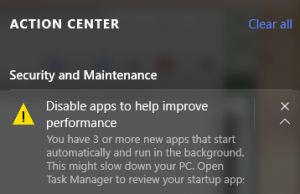Kaip įjungti „File Explorer“ kontekstinio meniu prieigos raktų patarimus
Du naujausi „Insider“ leidimai, „Windows 11 Build 25314“ („Canary“) ir Build 23403 (kuriamas), perkelkite prieigos klavišų paspaudimus į kontekstinį meniu „File Explorer“. Atidarius iš klaviatūros, meniu bus rodomi klavišų spartieji klavišai, kuriuos galite paspausti norėdami suaktyvinti tą ar kitą veiksmą. Ši funkcija įdiegiama palaipsniui, todėl gali praeiti šiek tiek laiko, kol ją pamatysite savo kompiuteryje. Bet jūs galite pagreitinti šį procesą ir įjungti jį dabar.
Reklama

Kaip ir bet kurią kitą paslėptą funkciją, galite ją įjungti naudodami ViveTool. „ViveTool“ programa yra nemokama atvirojo kodo programinė įranga, valdanti „Windows“ komponentų parduotuvę, kuri gali pakeisti funkcijos būseną. „Microsoft“ dažnai įtraukia nebaigtų „Insider“ versijų funkcijų, kurias galima suaktyvinti ir išbandyti.
Dėl kitų funkcijų „Microsoft“ atlieka testavimą tarp pasirinktų viešai neatskleistų asmenų grupių, kad surinktų atsiliepimus ir sužinotų apie galimas klaidas ir naudojimo problemas. Štai kodėl įmonė naudoja laipsnišką diegimą, prieš pateikdama juos plačiajai auditorijai. Taigi, net jei naudojate naujausias „Dev“ arba „Canary“ versijas, galite nematyti visų paskelbtų savo įrenginio funkcijų.
Būtent tai yra prieigos raktų atvejis „File Explorer“ kontekstiniuose meniu. Štai kaip juos įjungti.
Įgalinkite prieigos raktus kontekstinio meniu failų naršyklėje
- Atsisiųskite ViveTool iš GitHub.
- Išskleiskite atsisiųstą ZIP archyvą į c:\vivetool aplanką, kad galėtumėte patogiai pasiekti programą.
- Dešiniuoju pelės mygtuku spustelėkite Pradėti mygtuką su Windows logotipu užduočių juostoje ir pasirinkite Terminalas (administratorius).
- Galiausiai įveskite šią komandą, kad įjungtumėte prieigos raktų funkciją:
c:\vivetool\vivetool /įgalinti /id: 39696859.
- Dabar iš naujo paleiskite „Windows 11“, kad pritaikytumėte pakeitimą.
Su tavimi baigta! Ši funkcija dabar įjungta.
Kaip pamatyti prieigos rakto patarimus
Norėdami pamatyti pagrindinius patarimus, atlikite šiuos veiksmus.
- Atidarykite „File Explorer“ ir pasirinkite failą, aplanką arba diską.
- Klaviatūroje paspauskite tam skirtą meniu klavišą. Paprastai jis yra tarp dešiniųjų Alt ir Ctrl raktai.
- Kai atsidarys kontekstinis meniu, paspauskite bet kurios raidės klavišą, kad būtų rodomos užuominos.

Padaryta!
Pastabos:
#1 Minėtuose išankstinio leidimo versijose reikia paspausti raidės klavišą. Dėl klaidos jie neatsiranda automatiškai. Tai bus ištaisyta būsimose versijose.
#2 Klavišai rodomi tik tada, kai atidarote meniu naudodami tam skirtą klaviatūros klavišą. Jie nebus rodomi, jei dešiniuoju pelės mygtuku spustelėsite failą. Galbūt tai taip pat bus sutvarkyta.
H/t iki @PhantomOfArth
Jei jums patinka šis straipsnis, pasidalykite juo naudodami toliau esančius mygtukus. Tai iš jūsų nereikės daug, bet padės mums augti. Ačiū už tavo pagalbą!
Reklama